Wie ihr bestimmt schon gelesen habt, habe ich in den vergangenen Wochen immer mal wieder ein paar Gläser Marmelade und Gelee aus Johannisbeeren gekocht. Die Gläser standen nun also allesamt in Reih und Glied im Regal, aber irgendwie fehlte ihnen noch etwas. Ganz klar, es mussten Etiketten her!
Natürlich hätte ich irgendwo welche kaufen, beschriften und auf die Gläser pappen können, aber das wollte ich nicht. Immerhin habe ich mit dem Plotten eine neue Leidenschaft gefunden und der Plotter wird genutzt wo immer es nur geht. Es wurden also in der Software Silhouette Studio ein paar Etiketten entworfen. Bei Dingen, die passgenau geschnitten werden müssen, ist es extrem wichtig auf die Schneidematte im Arbeitsbereich zu achten. Sonst ist später alle Mühe umsonst, wenn das Geschnittene plötzlich nicht mehr zum Gedruckten passt. Damit man nicht versehentlich außerhalb des schneidbaren Bereiches kommt, kann man sich die Schneide- und auch Druckgrenzen anzeigen lassen. Damit kann eigentlich nichts schiefgehen. Praktisch ist auch, dass wenn man eine Etikette hat, die einem gut gefällt, man diese einfach in Reihen und Spalten duplizieren kann. Das exakte anordnen ist hiermit also ein Klacks.
Ist die gewünschte Vorlage also fertig, kann man direkt aus Silhouette Studio drucken lassen. Ich habe die Etiketten genau so angelegt, dass sie exakt in Etikettendruckbögen mit 70 x 36 mm pro Etikett passen. Es passte auch alles direkt und ich konnte anfangen mit dem Plotten. Hierzu sollte man die mitgelieferte Schneidematte verwenden. Wenn man sie zum ersten Mal benutzt, sollte über die klebende Seite einige Male ein Stück Stoff gezogen werden, dann lässt sich das Papier nach dem Plotten besser lösen. Ist das erledigt, muss das Papier exakt so auf die Schneidematte gelegt werden, wie es im Arbeitsbereich gekennzeichnet ist. Als kleine Hilfe kann man dazu in den Seiteneinstellungen die Deckkraft der Schneidematte im Hintergrund erhöhen, so sieht man ganz genau wo das Papier liegen muss. Zusätzlich sind auf der haftenden Schneidematte einige Linien vorgegeben, die zum Beispiel anzeigen, wo ein A4-Blatt liegen muss. Wenn das Papier eingepasst ist, wird die Schneidematte in den Plotter geladen und die Etiketten-Vorlage an den Plotter gesendet. Und dann geht es im rasanten Tempo los und schon sind die selbstgemachten Marmeladenetiketten fertig :)

Ein kleines Manko hat die Software allerdings dann doch, sie ist relativ schlecht kompatibel mit anderen Dateiformaten. So lassen sich zum Beispiel keine PDF’s exportieren, der einzige Weg führt da über einen Druck als PDF. Dieser jedoch ist qualitativ leider nicht halb so gut, wie die erstellte Vorlage im Silhouette Studio. Trotzdem habe ich ein paar Blanko-Etiketten erstellt, da ich ja nicht davon ausgehen kann, dass jeder der Marmeladenetiketten braucht, auch Johannisbeermarmelade kocht. Somit einmal die originale STUDIO-Datei und die leider nicht ganz so schöne PDF-Datei für euch zum Download.